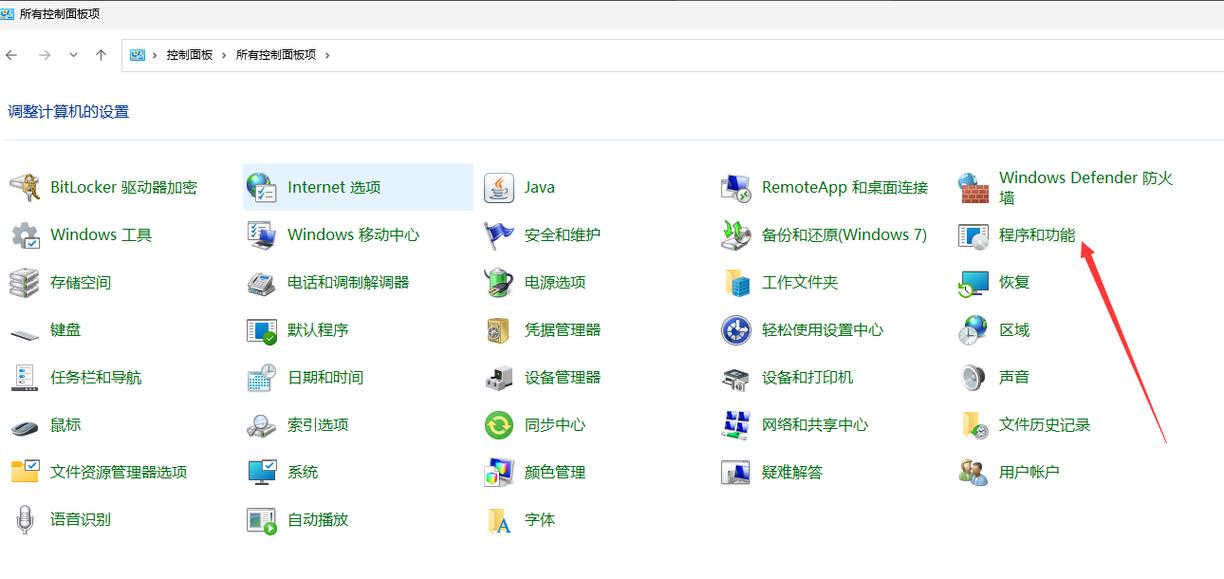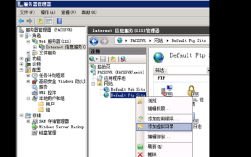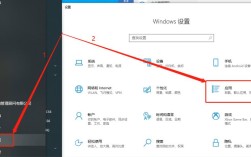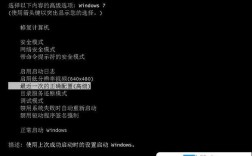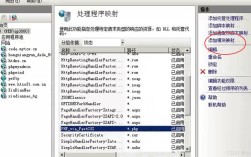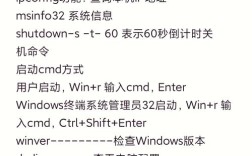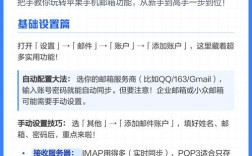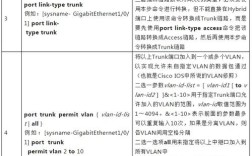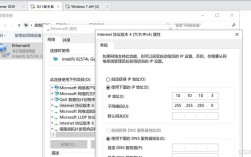在Windows 7操作系统中搭建IIS(Internet Information Services,互联网信息服务)是许多用户在开发、测试或部署Web应用时的常见需求,IIS是微软提供的Web服务器组件,支持ASP、ASP.NET等动态网页技术,并能配置FTP、SMTP等服务,以下是详细的搭建步骤,涵盖安装、配置及常见问题处理,帮助用户顺利完成IIS的部署。
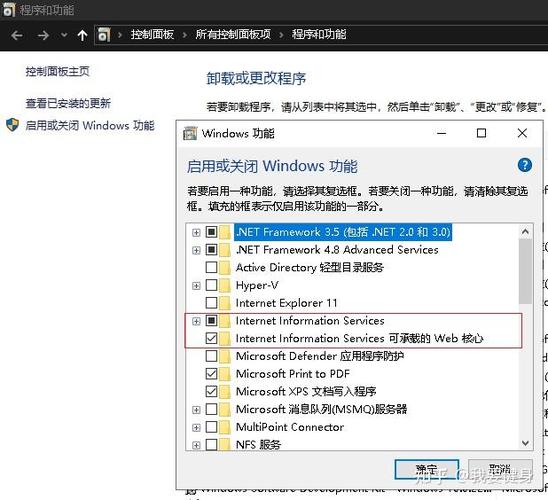
准备工作
在开始安装前,需确保系统满足基本要求:Windows 7家庭版不支持安装IIS,需为专业版、企业版或旗舰版;确保以管理员身份操作,避免权限不足导致安装失败;同时关闭不必要的防火墙或杀毒软件临时,避免安装过程中被拦截。
安装IIS组件
- 打开“控制面板”:点击“开始”菜单,选择“控制面板”,视图模式调整为“大图标”或“小图标”,找到并点击“程序和功能”。
- 打开“打开或关闭Windows功能”:在左侧菜单中选择“打开或关闭Windows功能”,系统会加载组件列表。
- 勾选IIS相关组件:在列表中找到“Internet信息服务”,展开后勾选以下核心组件(根据需求选择,建议全部勾选以避免后续依赖问题):
- Web管理工具:包含IIS管理控制台和远程管理服务。
- 万维网服务:核心Web服务,包括HTTP功能、静态内容、默认文档、目录浏览、错误页、ASP.NET、CGI等子组件。
- FTP服务器:若需FTP服务,需勾选“FTP服务”及其子组件(如FTP服务、FTP扩展)。
- 健康工具和兼容性:提供日志记录和诊断功能。
- 确认安装:点击“确定”后,系统会自动下载并安装所选组件,耗时约5-10分钟(取决于网络速度),安装完成后,提示“Windows已完成请求的更改”,点击“关闭”即可。
配置IIS基本设置
安装完成后,需对IIS进行基础配置以确保正常运行。
- 启动IIS管理器:按“Win+R”输入“inetmgr”并回车,或通过“控制面板”→“管理工具”→“Internet信息服务(IIS)管理器”打开。
- 配置默认网站:
- 在左侧树状菜单中展开“网站”,右键点击“默认网站”,选择“管理网站”→“浏览”,若浏览器显示“IIS7”欢迎页,说明安装成功。
- 若需修改网站根目录,右键“默认网站”→“属性”,在“主目录”选项卡中点击“浏览”,选择本地文件夹路径(如
D:\Web),并确保“读取”权限勾选。 - 配置默认文档:右键“默认网站”→“属性”→“文档”→“添加”,输入首页文件名(如
index.html或default.aspx),并通过“上移”按钮将其置顶。
- 设置绑定:
- 右键“默认网站”→“属性”→“网站”→“IP地址”,若需本地访问,选择“全部未分配”;若需通过域名访问,需在“TCP端口”中指定端口(默认80),并配置“主机头”(如
www.example.com)。 - 若端口80被占用(如其他软件已占用),可修改为其他端口(如8080),访问时需在地址栏加端口号(如
http://localhost:8080)。
- 右键“默认网站”→“属性”→“网站”→“IP地址”,若需本地访问,选择“全部未分配”;若需通过域名访问,需在“TCP端口”中指定端口(默认80),并配置“主机头”(如
- 配置应用程序池:
在IIS管理器左侧展开“应用程序池”,右键“DefaultAppPool”→“属性”,在“NET Framework版本”中选择所需的.NET版本(如.NET 2.0或4.0),根据项目需求调整“托管管道模式”(经典或集成模式)。
测试网站功能
- 静态页面测试:在网站根目录下创建一个
test.html为<h1>Test Page</h1>,访问http://localhost/test.html验证是否正常显示。 - 动态页面测试:若安装了ASP.NET组件,可创建一个
test.aspx为<%=DateTime.Now.ToString()%>,访问后显示当前时间,说明ASP.NET功能正常。 - FTP服务测试(若安装FTP组件):在IIS管理器中右键“FTP站点”→“管理FTP站点”→“浏览”,输入
ftp://localhost,使用系统账户登录测试上传/下载功能。
常见问题处理
- 无法访问网站:
- 检查IIS服务是否启动:通过“服务”(services.msc)确保“World Wide Web Publishing Service”和“HTTP”服务正在运行。
- 检查防火墙设置:允许“HTTP”和“HTTPS”端口通过,或在防火墙中添加IIS例外规则。
- 检查端口占用:通过命令提示符输入
netstat -ano查找80端口占用进程,结束或修改占用端口的程序。
- ASP.NET页面无法解析:
- 确保安装了ASP.NET组件:在“打开或关闭Windows功能”中勾选“万维网服务”→“应用程序开发功能”→“ASP.NET”。
- 注册ASP.NET:以管理员身份运行命令提示符,输入
aspnet_regiis -i重新注册ASP.NET。
相关问答FAQs
问题1:Windows 7家庭版如何安装IIS?
解答:Windows 7家庭版本身不支持通过“控制面板”安装IIS,但可通过第三方方案实现:
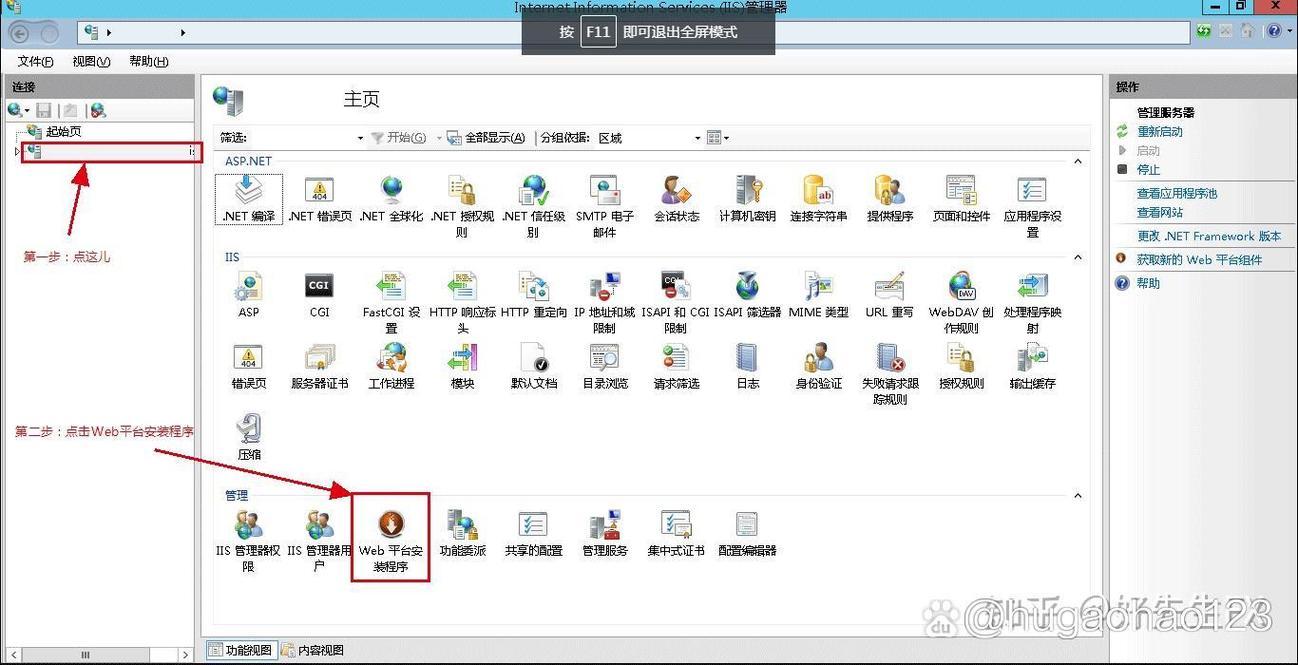
- 方案一:安装虚拟机(如VirtualBox),在虚拟机中运行Windows 7专业版及以上系统并安装IIS。
- 方案二:使用轻量级Web服务器替代,如XAMPP(集成Apache、PHP、MySQL)或Node.js的http-server,无需安装IIS即可运行Web应用。
问题2:IIS安装后提示“服务无法启动”怎么办?
解答:此问题通常依赖服务缺失或权限不足导致,可按以下步骤解决:
- 检查是否安装了“HTTP服务”:在“打开或关闭Windows功能”中确保“万维网服务”→“HTTP激活”已勾选。
- 重置IIS配置:以管理员身份运行命令提示符,输入
%windir%\system32\inetsrv\iisreset /restart重启IIS服务。 - 检查用户权限:确保当前账户属于“IIS_IUSRS”组,右键“计算机”→“管理”→“本地用户和组”→“组”,双击“IIS_IUSRS”添加当前用户。
通过以上步骤,用户可顺利完成Windows 7下IIS的搭建与配置,满足Web开发或部署需求,若遇到复杂问题,可结合IIS日志(路径:%windir%\System32\LogFiles)进一步排查。